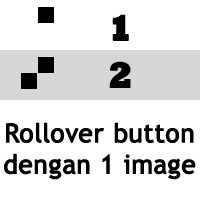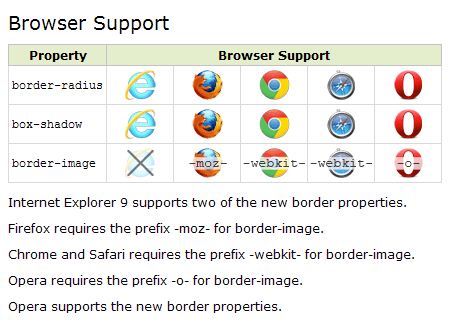Sering mengirimkan email html dengan tabel ke microsoft outlook dan bingung mengapa selalu ada space putih yang terlihat diantara tabel? Sebel kan rasanya? Berikut saya mendapat informasi tentang beberapa alternatif cara untuk menghilangkan space 1 pixel tersebut di microsoft outlook 2007 dan 2010.
Sering mengirimkan email html dengan tabel ke microsoft outlook dan bingung mengapa selalu ada space putih yang terlihat diantara tabel? Sebel kan rasanya? Berikut saya mendapat informasi tentang beberapa alternatif cara untuk menghilangkan space 1 pixel tersebut di microsoft outlook 2007 dan 2010.
Sebelumnya, teman-teman yang mengalami hal ini biasanya mereka yang mengirim email-email berformat HTML, atau mengirimkan newsletter. Dan ini juga sepertinya sudah jadi kelainan bawaan pada microsoft outlook sendiri. Sebagaimana membuat newsletter memerlukan testing dan re-testing, maka keanehan tampilan yang membuat ada space 1 pixel (semacam border putih) di tabel ketika dibuka di outlook inilah yang membuat saya gondok juga karena jadi harus testing dan re-testing teroooss…..
Berdasarkan pencarian dari google, alternatif cara menghilangkan space 1 pixel yang sepintas jadi seperti white border 1pixel pada tabel di microsoft outlook 2010 adalah sebagai berikut:
1. Yakinkan border tabel kamu itu sudah 0, beserta cellpadding dan cellspacing-nya dengan menambah style berikut
< table border='0' cellpadding='0' cellspacing='0' >
2. Tambahkan style CSS untuk table seperti ini
table {border-collapse: collapse;}
3. Jika kuman masih membandel juga, tambahkan lagi CSS berikut
table td { border-collapse: collapse; }
4. Jika masih membandel juga (kasus saya sampai level 4 bandelnya) tambahkan lagi dosis CSS-nya jadi seperti berikut
table td {
border-collapse: collapse;
mso-table-lspace:0pt;
mso-table-rspace:0pt;
}
5. Saya sih berharap belum ada yang sampai ke tahap ini, karena ilmu saya untuk menghilangkan space 1 pixel diantara tabel pada microsoft outlook cuma sampai level 4 hehe.
Jadi, jika ada space diantara tabel-nya masih membandel, mohon pencerahannya teman-teman sekalian.Bila ada yang menemukan alternatif lainnya juga saya harap bisa berbagi disini juga, biar kita semua bisa! 🙂
Sumbar pencerahan: googling